En un mundo donde el contenido visual domina, saber cómo tomar capturas de pantalla eficientemente puede ahorrarte tiempo y mejorar tu productividad. Desde aplicaciones nativas de Windows hasta software avanzado con edición integrada, existen múltiples opciones para cada necesidad.
En este artículo, exploraremos el top 10 de aplicaciones para capturar pantalla en Windows, analizando sus funciones, ventajas y casos de uso ideales. Descubre cuál se adapta mejor a tus necesidades, ya sea para trabajo, educación o entretenimiento.
1. ¿Por Qué Necesitas una Aplicación para Capturar Pantalla en Windows?
Aunque Windows incluye herramientas básicas como la tecla «Impr Pant» o la Herramienta Recortes, estas suelen ser limitadas. Una aplicación especializada ofrece funciones avanzadas como:
-
Edición rápida (recortes, anotaciones, resaltados).
-
Grabación de pantalla en video.
-
Capturas con desplazamiento para páginas web largas.
-
Compartir en la nube con un solo clic.
Las mejores aplicaciones para capturas de pantalla optimizan tu flujo de trabajo, especialmente si eres diseñador, profesor o trabajas en remoto.
2. ¿Cuál Es la Mejor Aplicación para Capturar Pantalla en Windows?
La respuesta depende de tus necesidades. Aquí destacamos las 10 mejores opciones:
Snagit: El Estándar Profesional
Snagit es una de las aplicaciones más completas, ideal para profesionales. Permite capturas con desplazamiento, grabación en video y edición avanzada. Su integración con plataformas como Google Drive y Dropbox lo hace perfecto para equipos.
Lightshot: Ligero y Rápido
Si buscas algo sencillo y gratuito, Lightshot es excelente. Con atajos de teclado personalizables y la opción de subir imágenes a servidores en segundos, es ideal para capturas rápidas.
Greenshot: Open Source y Versátil
Greenshot es gratuito y de código abierto, perfecto para quienes prefieren herramientas sin coste. Incluye funciones básicas de edición y exportación a múltiples formatos.
ShareX: Potente y Personalizable
Para usuarios avanzados, ShareX ofrece automatización, capturas de regiones específicas y hasta OCR (reconocimiento de texto). Es 100% gratuito y altamente configurable.
PicPick: Todo en Uno
Combina captura de pantalla y editor de imágenes en una sola herramienta. Incluye regla, cuentagotas y otras utilidades para diseñadores.
Windows Snipping Tool: La Opción Nativa
Si prefieres lo básico, la Herramienta Recortes de Windows (mejorada en Windows 11) permite capturas con retraso y anotaciones simples.
FastStone Capture: Liviano pero Poderoso
Con una interfaz minimalista, FastStone permite grabar pantalla y editar imágenes sin complicaciones. Ideal para tutoriales.
Jing: Perfecto para Tutoriales
Desarrollado por TechSmith (creadores de Snagit), Jing es ideal para capturas con audio explicativo, muy usado en educación.
Screenpresso: Optimizado para Equipos
Destaca por su velocidad y organización de capturas, permitiendo crear documentos paso a paso fácilmente.
Nimbus Screenshot: Ideal para Navegadores
Como extensión de Chrome y Firefox, Nimbus captura páginas completas y las guarda directamente en la nube.
3. ¿Cómo Elegir la Mejor Aplicación para Capturar Pantalla?
Considera estos factores:
-
Uso profesional o casual: Snagit o ShareX son ideales para trabajo; Lightshot o Greenshot para uso ocasional.
-
¿Necesitas grabación de video? Snagit, FastStone o Jing son excelentes opciones.
-
Presupuesto: Hay alternativas gratuitas (ShareX, Greenshot) y de pago (Snagit, PicPick).
4. ¿Cómo Capturar Pantalla en Windows Sin Instalar Software?
Windows ofrece métodos integrados:
-
Tecla «Impr Pant»: Guarda la pantalla en el portapapeles.
-
Win + Shift + S: Abre el recorte moderno de Windows 10/11.
-
Herramienta Recortes: Permite capturas con temporizador.
Aunque útiles, estas opciones carecen de funciones avanzadas como edición detallada o capturas de páginas largas.
5. Aplicaciones para Capturar Pantalla con Desplazamiento
Algunas herramientas permiten capturar páginas web completas, incluso las que requieren scroll. Las mejores son:
-
Snagit (pago).
-
ShareX (gratis).
-
Nimbus Screenshot (extensión de navegador).
6. ¿Se Puede Grabar Pantalla y Capturar Imágenes con la Misma App?
Sí, aplicaciones como Snagit, FastStone Capture y Screenpresso permiten grabar videos y tomar capturas en un solo programa.
7. Preguntas Frecuentes Sobre Capturas de Pantalla en Windows
-
¿Cómo capturo solo una parte de la pantalla?
Usa Win + Shift + S o herramientas como Lightshot. -
¿Existe alguna app gratuita para capturar páginas largas?
Sí, ShareX lo hace sin coste. -
¿Puedo editar una captura después de tomarla?
Sí, apps como Snagit o PicPick incluyen editores avanzados. -
¿Cómo grabar mi pantalla en Windows?
Usa Snagit, OBS o la herramienta Xbox Game Bar. -
¿Cuál es el mejor formato para guardar capturas?
PNG para calidad, JPG para reducir tamaño.
Conclusión:
Encuentra la Mejor Aplicación para Tus Necesidades
Elegir la mejor aplicación para capturar pantalla en Windows depende de tus requerimientos. Si buscas profesionalismo y funciones avanzadas, Snagit es la opción ideal. Para uso rápido y gratuito, Lightshot o ShareX son excelentes. No importa si eres estudiante, diseñador o trabajador remoto, una buena herramienta de captura optimizará tu productividad. Prueba varias opciones y descubre cuál se adapta mejor a ti.







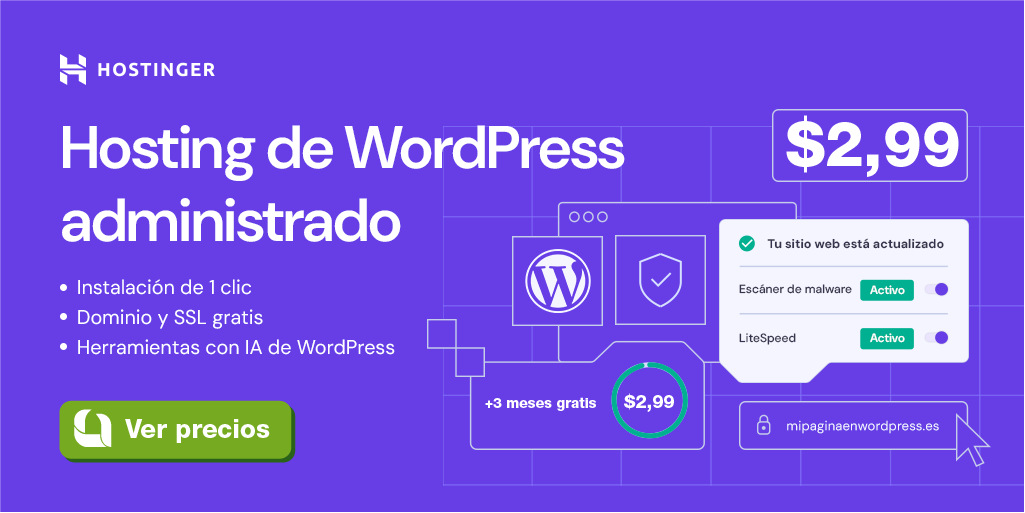








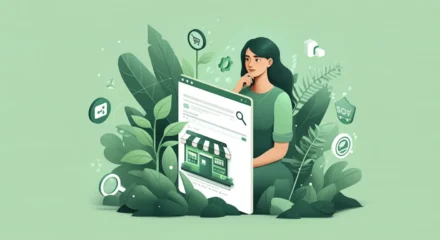





Leave a Comment